Google ホームは、音声コマンドを使用してユーザーと対話するスマート スピーカーとディスプレイのセットです。 Google Home デバイスは、音声コマンドを理解するために Google アシスタントと呼ばれる仮想アシスタントを使用します。 Google ホーム デバイスには、音楽を聴いたり、他の再生を制御したりできる、内蔵およびサードパーティの音楽サービスが組み込まれています。 その音楽サービスの中には、 Spotify これは素晴らしい音楽ストリーミングプラットフォームです。
Spotify 何百万ものユーザーがいて、 遊びます Spotify Google ホームの音楽。 Google ホームを Spotify アプリを起動し、音声コマンドを使用して再生します Spotify Googleホームで。 この記事では、プレイ方法に関する包括的な情報を説明します。 Spotify Google ホーム デバイスの曲。 記事のパート XNUMX では、プレイ方法に関するボーナス情報も提供します。 Spotify Google Play を使用して Google ホームで音楽を聴くことができます。
記事の内容 パート 1. Google Home と Spotifyパート2。接続して再生するにはどうすればよいですか Spotify Googleホームの音楽?パート 3. 入手方法 Spotify Google Playのプレイリスト?パート4。 概要
Googleホーム 現在では Google ネストと呼ばれていますが、Google が開発したスマート スピーカーおよびディスプレイです。 このデバイスは Google アシスタントを使用して音声コマンドをアクティブにします。 内蔵サービスとサードパーティのサービスの両方があり、音声コマンドで音楽を聴いたり、ビデオや写真を再生したりできます。 Google Homeは音声コマンドでスマート家電を制御することもできる。 最初の Google Home デバイスは 2016 年に米国で発売されましたが、2017 年に世界中に広がりました。2017 年以降、XNUMX 人の声を聞き分けるなどの追加機能がデバイスに追加されました。
Google Home のスピーカーとディスプレイを使用すると、音声コマンドでいくつかの音楽サービスを制御できます。 音楽サービスには次のようなものがあります。 Apple Music、iTunes、および Spotify. Spotify は何百万人ものユーザーがいる音楽ストリーミング プラットフォームです。 ダウンロードできません Spotify DRM 保護が付いているため、音楽。 ただし、プレミアム保有者は、 Spotify アカウントは音楽をダウンロードできますが、キャッシュ ファイルとして保存されます。 したがって、ダウンロードした音楽を聴くには、 Spotify アプリ。
簡単な音声コマンドで、 Spotify Googleホームの音楽。 しかし、まず最初にリンクする必要があります Spotify Google ホームのスピーカーとディスプレイに接続します。 両方 Spotify プレミアムユーザーと無料ユーザーは、音声コマンドでGoogleホームデバイスを制御できます。 音声コマンドを使用して、最高の曲、プレイリスト、アルバム、アーティストを再生するように簡単に要求できます。 Google アシスタントの音声コマンドで制御することもできます。 Spotify Android オペレーティング システム上のアプリ。
はい、プレイ可能です Spotify Google Home には音楽がありますが、この XNUMX つをどのようにリンクさせるのでしょうか? Google デバイスは音声コマンドを使用して再生します Spotify 音楽。 ただし、音声コマンドの使用を開始する前に、手動でリンクする必要があります。 Spotify Google Homeのスピーカーとディスプレイに接続します。 他の Google Nest デバイスはサポートできます Spotify。 これらは; Google Home Max、Google Home Mini、Google Nest Audio、Google Nest Hub、Google Nest Mini、Google Nest Hub Max。
Google Home デバイスは両方で動作します Spotify-無料アカウントとプレミアムアカウント。 しかし、それはより良く機能します Spotifyのプレミアムアカウント。 これは、 Spotify プレミアムアカウント Googleホームの音声コマンドで具体的な答えが得られます。 たとえば、使用している場合 Spotify 無料でプレイリストを要求すると、Google ホームはプレイリストをシャッフル モードで再生します。 または、アーティストまたはアルバムを要求すると、そのコマンドに関連する曲のステーションが再生されます。 しかし、 Spotify プレミアム、Google home は完璧な答えを提供します。
ただし、何かを言うだけで Google アシスタントが応答するわけではありません。 始めなければならない特定の単語があります。 まず始めなければなりません。 「OK Google」に続いてコマンドを入力します。 コマンドは各音楽サービス プロバイダーにも固有です。 Apple music のコマンドは Apple music のコマンドとは異なるため、各コマンドを理解するにはユーザーズマニュアルを読む必要があります。 Spotify.
ステップ1。 Google Home アプリをデバイスにダウンロードしてインストールします。
ステップ2。 左上隅に移動し、「+」アイコンをタップします。 ドロップダウンメニューが開きますので、「サービスの追加」をタップし、「音楽」を選択します。 音楽プロバイダーのリストが表示されます。
ステップ 3。 そのリストから選択します Spotify。 そして「アカウントをリンク」をタップします。
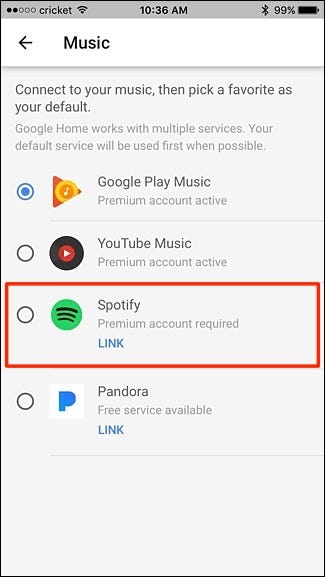
ステップ4。 今すぐログインしてください Spotify アカウント。 お持ちでない場合は、 Spotify アカウントはサインアップすることで簡単に作成できます。 次に「OK」をタップして終了します。
Google Play ミュージックは、新しい音楽リリースのハブまたは中心です。 これにより、ユーザーは自分のコンピューターまたはデバイスから最大 XNUMX 万曲をアップロードし、いつでも無料でストリーミングできるようになります。 Google Play ミュージックを定期購入すると、YouTube Red に無料でアクセスできます。 YouTube Red は、さまざまな種類の音楽にアクセスでき、広告がないため、YouTube の最高のバージョンです。
Spotify は数百万人のユーザーがいる音楽ストリーミング プラットフォームでもあります。 Google Play と Google Play のどちらを選択するかを決めるとき、多くの人が板挟みになるでしょう。 Spotify。 そこで彼らは移動する方法を見つけようとします Spotify 音楽をGoogle Playに。 しかし、問題はDRM保護にあります。 Spotify 転送を制限するプレイリスト。 したがって、まず最初に、DRM 保護を削除する必要があります。 Spotify プレイリストを Google Play に転送する前に、サードパーティのツールを使用してください。 そうすれば、遊ぶことができます Spotify Google ホーム デバイスの音楽。
TuneSolo Spotify 音楽コンバーター DRM 保護を削除する最高のアプリケーションです。 Spotify プレイリストを Google Play に転送する前に。 このソフトウェアは、約 5 倍の最高のダウンロード速度と変換速度を備え、高品質の出力を提供します。 変換できる Spotify 音楽を MP3、WAV、FLAC などのいくつかの形式に変換します。 変換後も ID3 タグやその他のメタデータ情報が維持されます。 そしてあなたの内容は、 Spotify 変換中に音楽は失われます。 このアプリケーションはいくつかのオペレーティング システムと互換性があり、初心者にとっても使いやすいです。
ステップ1。 アプリケーションをダウンロードしてコンピュータにインストールします。 インストールしたら開きます。
ステップ2。 あなたの Spotify アプリにアクセスし、ユーザー名とパスワードを使用してアカウントにログインします。
ステップ3。 のリンクをコピーして貼り付けます Spotify プレイリストをプログラムに追加します。 または、プレイリストをプログラムにドラッグ アンド ドロップします。

ステップ4。 右上隅に移動して「すべてのファイルを次の形式に変換」をクリックすると、出力形式のリストが表示されます。 リストから MP3 を選択します。

ステップ5。 「変換」をクリックすると、アプリケーションはすべての変換を開始します。 Spotify プレイリスト。 変換が完了したら、「出力ファイルを表示」をクリックしてすべての曲を取得します。 次に、ファイルをコピーしてコンピュータに貼り付けます。

DRM 保護を削除した後、 Spotify を使用したプレイリスト TuneSolo、Google Play に転送して、Google ホームで再生できるようになりました。 これを行うには、以下の手順を使用します。
ステップ1。 Google Play アプリを起動し、「ミュージック」をクリックして「マイ ミュージック」を選択し、Google アカウントを使用してログインします。
ステップ2。 画面左側にある「メニュー」をクリックします。 次に、「今すぐ聴く」を選択し、「音楽をアップロード」を選択します。
ステップ 3。 次に、Google アカウントを使用してミュージック マネージャーを開いてログインします。 「メニュー」アイコンをクリックし、「Google play に曲をアップロード」を選択し、下部にある「次へ」ボタンをクリックします。
ステップ4。 次に、変換したファイルを保存したハードドライブ上のフォルダーを選択します。 Spotify プレイリスト。 ミュージック マネージャーがスキャンして表示します。 Spotify プレイリストが利用可能です。 最後に、プレイリストを Google Play にインポートし、Google ホーム デバイスで再生します。
上から見ると、次のことが可能であることがわかります 遊びます Spotify Googleホームの音楽 スピーカーとディスプレイ。 しかし、まず最初にリンクする必要があります Spotify 音声コマンドを使用して再生する前に、Google ホーム スピーカーを使用してください。 Spotify 音楽。 Google Home デバイスは両方で動作します Spotify プレミアムと無料ですが、より良く機能します Spotify プレミアムアカウント。 音声コマンドを使用して、Google ホームで Google Play ミュージックを再生することもできます。 次のようなサードパーティ ツールの助けを借りて、 TuneSolo Spotify 再生できる音楽コンバーター Spotify Google Play の音楽。
このアプリケーションは、DRM 保護を削除します。 Spotify プレイリストを作成し、任意の形式に変換します。 無料試用版をダウンロードするか、少額の料金を払ってオンラインで購入するかを選択できます。 購入したバージョンには、より多くの機能があり、生涯無料でアップデートできます。
Copyright © 2025 TuneSolo Software Inc.無断複写・転載を禁じます。
コメントを書く
1.君の名は。
2.あなたの電子メール
3.あなたのレビュー
送信